Питання
Проблема: Як повністю видалити BlueStacks з Windows?
Я не можу повністю видалити Bluestacks. Я навіть не можу його знайти, тож як я можу його видалити. Я намагався знайти спосіб видалення, але безуспішно. Можливо, мені потрібно видалити більше папок або файлів. Я поняття не маю, як цього досягти. Допоможи мені! Що я повинен зробити?
Вирішена відповідь
Користувачі[1] зазвичай повідомляють, що у них є проблема з повним видаленням BlueStacks з Windows. Люди хочуть змінити або повністю видалити ці файли. Щоб повністю видалити програму, потрібно видалити всі програми, дані гри та файли. Іноді програми можуть залишати певні записи реєстру, небажані файли та інші частини, які потрібно закрити для повного видалення.
BlueStacks — це програвач додатків, створений для пристроїв з операційною системою Windows і призначений для запуску програм, розроблених для системи Android. Це один з небагатьох мостів між комп’ютерами Windows і пристроями Android. Люди, як правило, використовують програму, але як тільки людина хоче видалити її, виникає проблема. Основна проблема полягає в тому, що програму неможливо повністю видалити з комп’ютера.
Якщо ви хочете видалити BlueStacks з Windows і виникла проблема, що процес не може бути завершений, причини можуть відрізнятися. Це може статися, коли системні параметри змінено неправильно або коли деякі системні файли пошкоджені, навіть пошкоджені шкідливим програмним забезпеченням[2].
Коли програма не видалена, але марна, вона займає місце на комп’ютері і навіть може призвести до інших проблем, пов’язаних із функціями та програмами, які існують на пристрої. Це може бути простий процес, але він може створити додаткові проблеми, якщо процедура не завершена. Це як з несправними оновленнями та інсталяціями ОС Windows.[3]
Якщо ви не можете очистити машину від цих непотрібних файлів і змінених або пошкоджених даних, система зайнята і працює повільно, функції не працюють. Ви повинні бігти ReimageПральна машина Mac X9 для перевірки на пошкодження і очищення системних файлів, щоб потім ви могли повністю видалити BlueStacks, виконавши наведені нижче дії, не відриваючись від додаткових проблем з комп’ютером.
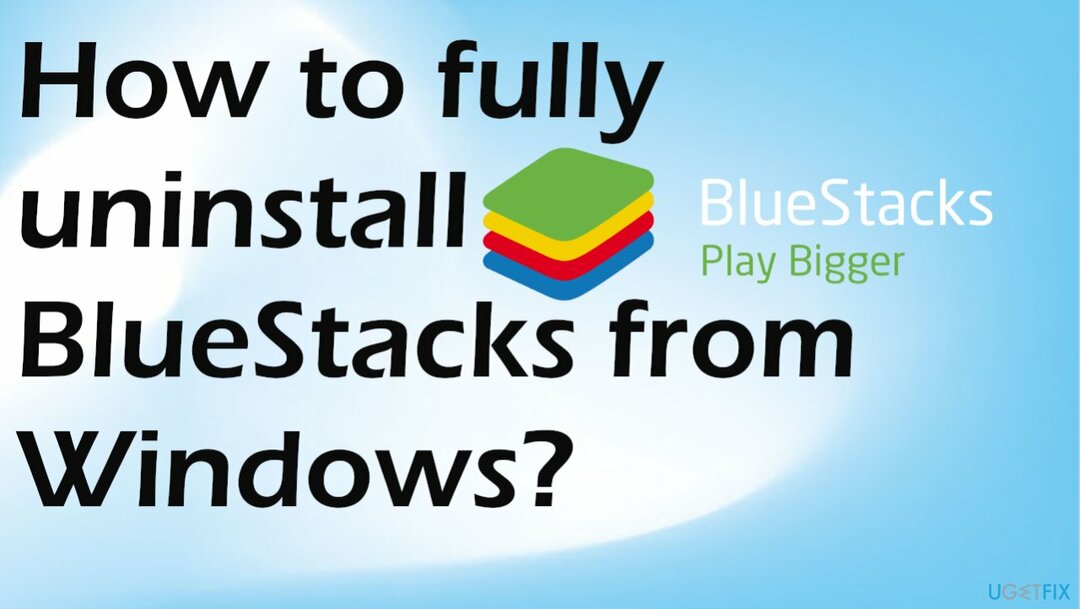
Спосіб 1. Панель управління
Щоб видалити ці файли, необхідно придбати ліцензійну версію Reimage Reimage видалити програмне забезпечення.
- Клацніть правою кнопкою миші на Меню «Пуск». або натисніть кнопку Логотип Windows клавіша + X щоб відкрити Меню WinX.
- Ви також можете знайти його в пошуку на панелі завдань.
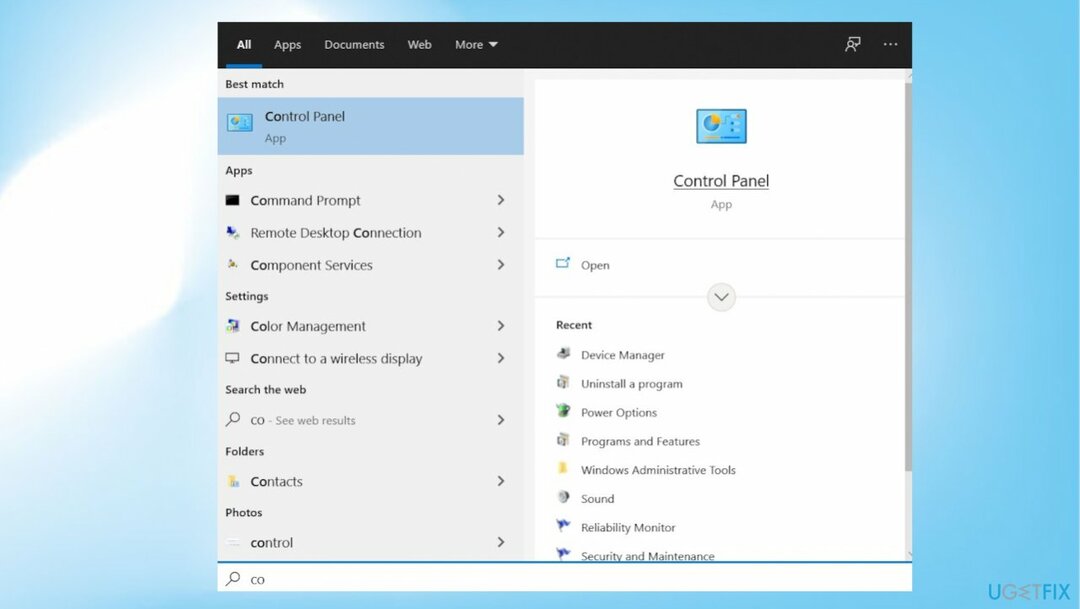
- Натисніть на Панель управління.
- Натисніть на Видаліть програму під Програми.
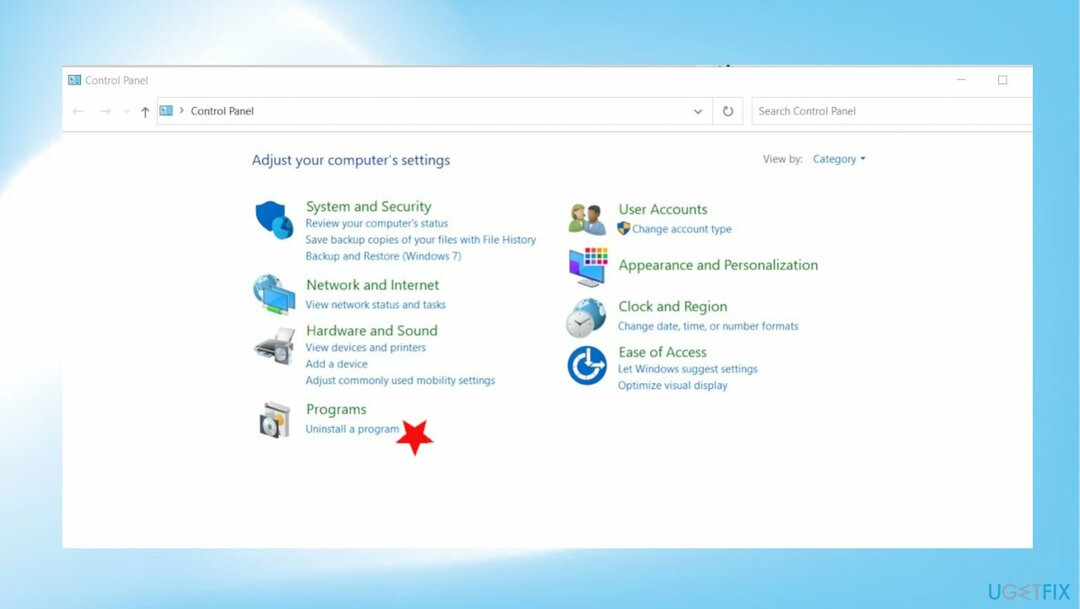
- Знайдіть і клацніть правою кнопкою миші на BlueStacks App Player, натисніть на Видалити.
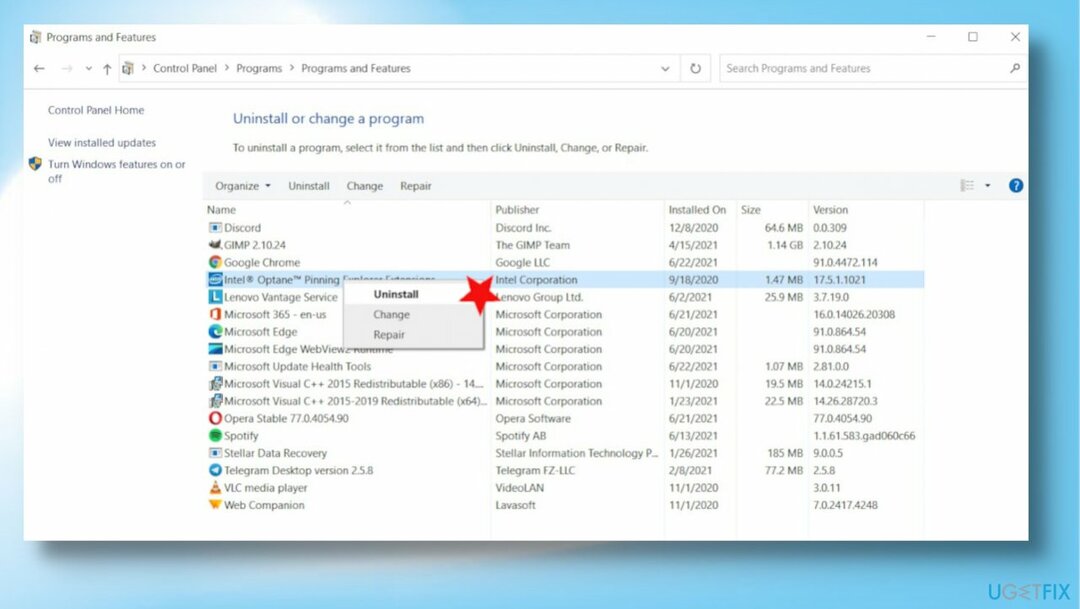
- Підтвердіть дію.
- Перейдіть за допомогою майстра видалення, щоб видалити програму.
- Перейдіть до X:\\ProgramData (X — буква диска, що відповідає розділу, на якому встановлено Windows).
- Знайдіть Папка BlueStacksSetup щоб вибрати його.
- Натисніть Видалити.
- Підтвердьте дію у спливаючому вікні.
Спосіб 2. Очищення непотрібних файлів
Щоб видалити ці файли, необхідно придбати ліцензійну версію Reimage Reimage видалити програмне забезпечення.
- Натисніть кнопку Логотип Windows клавіша + Р щоб відкрити а Біжи діалогове вікно.
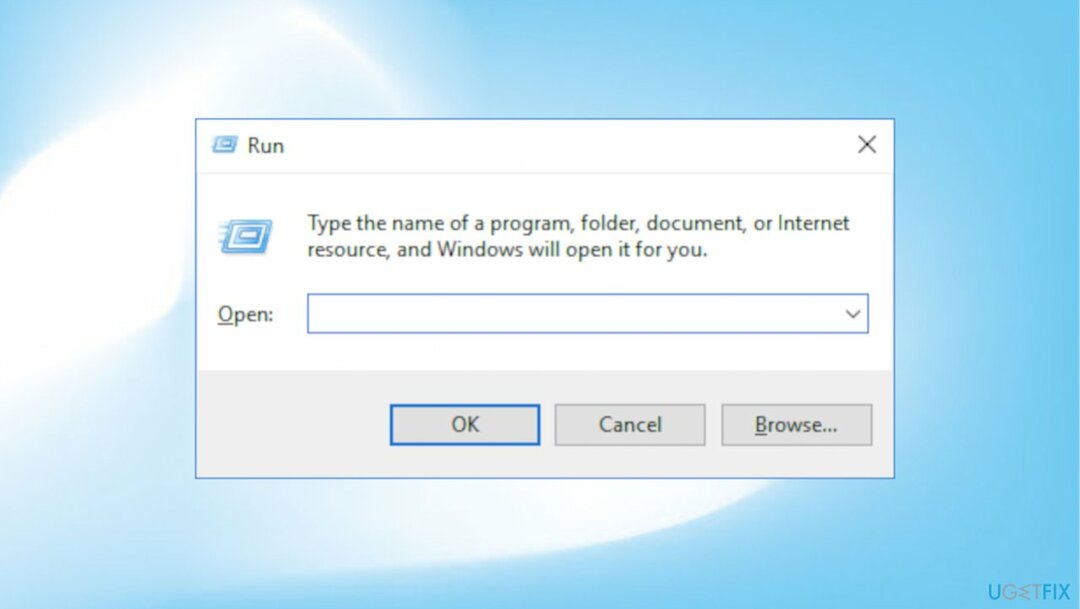
- Тип %temp% в Біжи діалогове вікно і натисніть Введіть.
- Натисніть Ctrl + А щоб вибрати все в папці.
- Натисніть Видалити.
- Відкрийте Біжи діалогове вікно.
- Тип regedit і натисніть Введіть щоб запустити Редактор реєстру.

- Перейдіть до наступного каталогу на лівій панелі Редактор реєстру:
HKEY_LOCAL_MACHINE > ПРОГРАМНЕ ЗАБЕЗПЕЧЕННЯ > BlueStacks - Натисніть на BlueStacks підключ під ПРОГРАМНЕ ЗАБЕЗПЕЧЕННЯ
- Виберіть все з правого боку Редактор реєстру.
- Натисніть Видалити.
Позбавтеся від програм лише одним кліком
Ви можете видалити цю програму за допомогою покрокового посібника, представленого вам експертами ugetfix.com. Щоб заощадити ваш час, ми також підібрали інструменти, які допоможуть вам виконати це завдання автоматично. Якщо ви поспішаєте або відчуваєте, що не маєте достатнього досвіду, щоб самостійно видалити програму, скористайтеся цими рішеннями:
Пропозиція
зробіть це зараз!
Завантажитипрограмне забезпечення для видаленняЩастя
Гарантія
зробіть це зараз!
Завантажитипрограмне забезпечення для видаленняЩастя
Гарантія
Якщо вам не вдалося видалити програму за допомогою Reimage, повідомте нашу службу підтримки про свої проблеми. Переконайтеся, що ви надали якомога більше деталей. Будь ласка, повідомте нам усі деталі, які, на вашу думку, ми повинні знати про вашу проблему.
Цей запатентований процес ремонту використовує базу даних з 25 мільйонів компонентів, які можуть замінити будь-який пошкоджений або відсутній файл на комп’ютері користувача.
Щоб відремонтувати пошкоджену систему, необхідно придбати ліцензійну версію Reimage інструмент для видалення шкідливих програм.

Отримайте доступ до відео-вмісту з географічними обмеженнями за допомогою VPN
Приватний доступ до Інтернету це VPN, який може перешкодити вашому Інтернет-провайдеру, уряд, а також треті сторони від відстеження вашої інформації в Інтернеті та дозволять вам залишатися повністю анонімними. Програмне забезпечення надає виділені сервери для торрентів і потокової передачі, забезпечуючи оптимальну продуктивність і не сповільнюючи роботу. Ви також можете обійти географічні обмеження та переглядати такі сервіси, як Netflix, BBC, Disney+ та інші популярні потокові служби без обмежень, незалежно від того, де ви знаходитесь.
Не платіть авторам програм-вимагачів – використовуйте альтернативні варіанти відновлення даних
Атаки зловмисного програмного забезпечення, зокрема програм-вимагачів, є найбільшою небезпекою для ваших фотографій, відео, робочих чи навчальних файлів. Оскільки кіберзлочинці використовують надійний алгоритм шифрування для блокування даних, його більше не можна використовувати, доки не буде сплачений викуп у біткойнах. Замість того, щоб платити хакерам, ви повинні спочатку спробувати використовувати альтернативу одужання методи, які можуть допомогти вам відновити хоча б частину втрачених даних. Інакше ви також можете втратити свої гроші разом із файлами. Один з найкращих інструментів, який може відновити хоча б частину зашифрованих файлів – Data Recovery Pro.